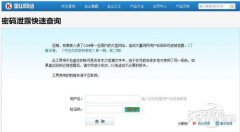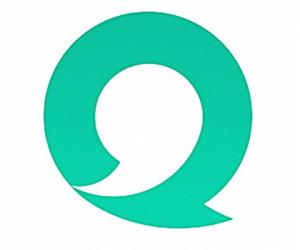win7电脑如何禁用光盘刻录功能 Win7如何关闭光盘刻录功能方法技巧
发布时间:2017-02-17 10:04:25作者:知识屋
win7电脑如何禁用光盘刻录功能 Win7如何关闭光盘刻录功能方法技巧。我们在使用电脑的时候,总是会遇到很多的电脑难题。当我们在遇到了需要设置禁止电脑光盘刻录的时候,我们应该怎么办呢?一起来看看吧。
1. 使用组合快捷键win键+r键打开运行窗口,输入“regedit”回车确认。如下图所示。
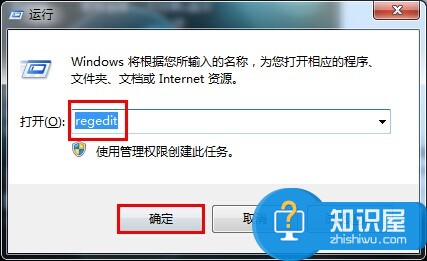
2.在打开的注册表编辑器中找到HKEY_CURRENT_USERSoftwareMicrosoftWindowsCurrentVersionPoliciesExplorer键值。如下图所示。
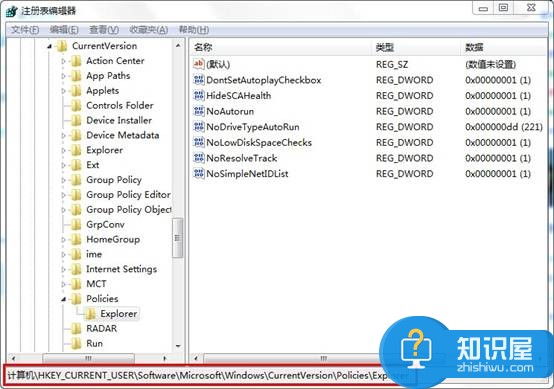
3.在右边界面空白处,右键新建 – DWORD32 命名为NoCDBurning。如下图所示。
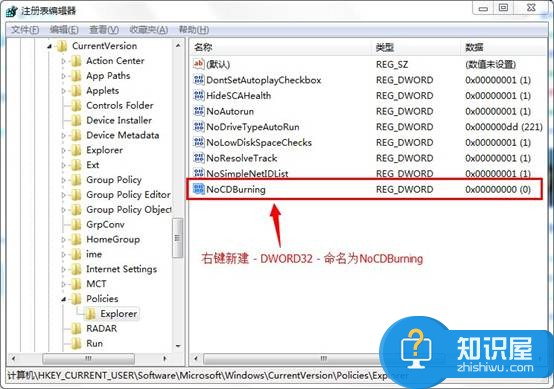
4.双击打开新建的NoCDBurning,修改键值为1,点击确定完成操作。如下图所示。
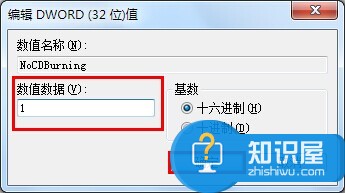
对于我们在遇到了需要设置禁止光盘刻录的时候,我们就可以利用到上面给你们介绍的解决方法进行处理,希望能够对你们有所帮助。
知识阅读
软件推荐
更多 >-
1
 一寸照片的尺寸是多少像素?一寸照片规格排版教程
一寸照片的尺寸是多少像素?一寸照片规格排版教程2016-05-30
-
2
新浪秒拍视频怎么下载?秒拍视频下载的方法教程
-
3
监控怎么安装?网络监控摄像头安装图文教程
-
4
电脑待机时间怎么设置 电脑没多久就进入待机状态
-
5
农行网银K宝密码忘了怎么办?农行网银K宝密码忘了的解决方法
-
6
手机淘宝怎么修改评价 手机淘宝修改评价方法
-
7
支付宝钱包、微信和手机QQ红包怎么用?为手机充话费、淘宝购物、买电影票
-
8
不认识的字怎么查,教你怎样查不认识的字
-
9
如何用QQ音乐下载歌到内存卡里面
-
10
2015年度哪款浏览器好用? 2015年上半年浏览器评测排行榜!